随着现代通信技术的快速发展,家庭网络已成为日常生活中不可或缺的一部分。TP-Link作为知名的网络设备制造商,其路由器产品广泛受到用户的青睐。本文聚焦...
2025-01-08 34 tplink路由器
随着网络技术的不断进步,无线路由器已成为家庭和办公室网络连接不可或缺的设备。TPLink作为知名的网络设备品牌,其路由器以稳定性和易用性受到广泛欢迎。本文将围绕“tplink路由器如何设置拨号上网”这一核心问题展开,详细说明设置步骤及可能出现的常见问题解答,以助您顺利完成上网设置。
在开始设置之前,确保您的tplink路由器已经正确连接到您的电脑和modem,并且所有设备都已开启。
步骤1:访问路由器管理界面
1.打开浏览器,输入tplink路由器的默认IP地址(通常是192.168.0.1或者是192.168.1.1),按Enter键。
2.在弹出的登录窗口中输入管理员账号和密码(默认为admin/admin)。
步骤2:设置网络参数
1.登录成功后,点击左侧菜单栏的“网络参数”选项。
2.进入“WAN口设置”或者“上网设置”页面。
3.在“上网方式”中选择“PPPoE”,即为拨号上网模式。
步骤3:配置拨号账号信息
1.在“PPPoE账号”与“PPPoE密码”栏中输入您的宽带账号和密码。
2.确认其他选项是否符合您的网络需求,如“VPI”、“VCI”等信息,若不确定,请咨询您的网络服务提供商。
步骤4:保存并连接
1.点击“保存”按钮,路由器将自动尝试连接网络。
2.如果连接成功,您将看到WAN口状态显示已连接。
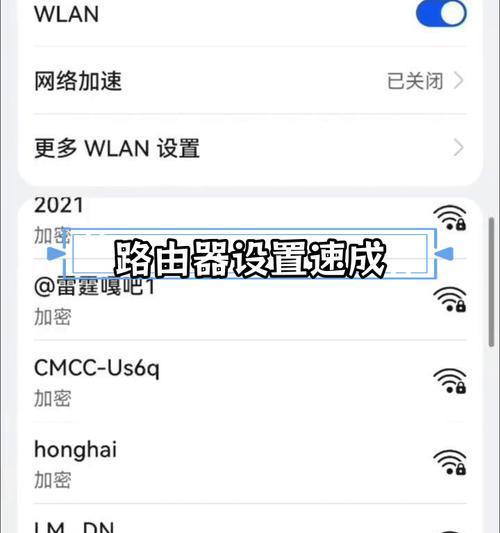
问题1:无法登录管理界面
可能原因:IP地址设置错误或者设备未正确连接。
解决方法:
确认路由器IP地址与电脑处于同一局域网内。
检查网线是否连接正常,或尝试更换网线。
如果能ping通路由器的IP地址,但无法访问网页,尝试清空浏览器缓存或更换浏览器。
问题2:拨号错误代码
可能原因:账号或密码错误,或者网络服务提供商的问题。
解决方法:
重新检查输入的账号和密码是否正确无误。
联系网络服务提供商确认是否有账号故障或者其他网络问题。
尝试在电脑上直接拨号,确认账号和密码是否能正常使用。
问题3:无法获取IP地址
可能原因:路由器与Modem兼容性问题,或者路由器的DHCP服务未开启。
解决方法:
尝试重启路由器和Modem设备,等待几分钟后再次尝试。
核实路由器的DHCP服务是否已经开启,若未开启,在“DHCP服务器”设置中启用。

问题4:连接速度慢
可能原因:无线信号干扰或路由器设置不当。
解决方法:
尝试改变无线信道,避开频段干扰。
检查无线加密方式是否为当前最安全的选项。
检查并优化路由器的QoS设置,优先分配带宽资源。

通过以上的步骤,您应该能成功设置tplink路由器拨号上网,并解决过程中遇到的常见问题。掌握这些知识,可以大大提高您的网络配置效率,确保您和家人可以顺畅地享受高速的上网体验。如果在设置过程中遇到其他问题,建议仔细阅读路由器官方说明书或联系技术支持获取帮助。
标签: tplink路由器
版权声明:本文内容由互联网用户自发贡献,该文观点仅代表作者本人。本站仅提供信息存储空间服务,不拥有所有权,不承担相关法律责任。如发现本站有涉嫌抄袭侵权/违法违规的内容, 请发送邮件至 3561739510@qq.com 举报,一经查实,本站将立刻删除。
相关文章
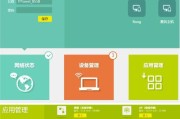
随着现代通信技术的快速发展,家庭网络已成为日常生活中不可或缺的一部分。TP-Link作为知名的网络设备制造商,其路由器产品广泛受到用户的青睐。本文聚焦...
2025-01-08 34 tplink路由器

随着互联网技术的不断进步,人们对于网络使用的需求也在日益增加。一方面,网络流量费用成为用户的一大开销,另一方面,用户对于网络的稳定性和速度也有着更高的...
2025-01-08 41 tplink路由器
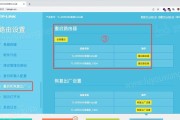
随着无线网络技术的普及和家用智能设备的增长,对于网络管理者来说,如何更高效、安全地管理自己家用的无线网络成为了一个亟待解决的问题。TPLink路由器作...
2025-01-07 44 tplink路由器
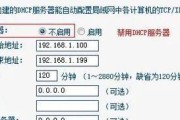
tplink路由器桥接设置教程是什么?tplink路由器host设置的方法是什么?在数字时代,无线网络已成为家庭和办公环境必不可少的组成部分。tp...
2024-12-30 47 tplink路由器
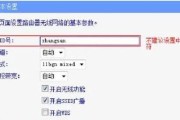
随着网络技术的不断进步,家庭和小型办公室对无线网络的需求逐年增长。TP-Link作为知名的网络设备制造商,其路由器产品因操作简易、性能稳定而深受用户喜...
2024-12-30 35 tplink路由器
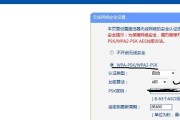
随着科技的发展和网络技术的进步,越来越多的用户希望能够远程控制家中的设备。远程开机电脑是许多人心中的需求,尤其对于经常出差或者有远程办公需求的用户来说...
2024-12-27 33 tplink路由器